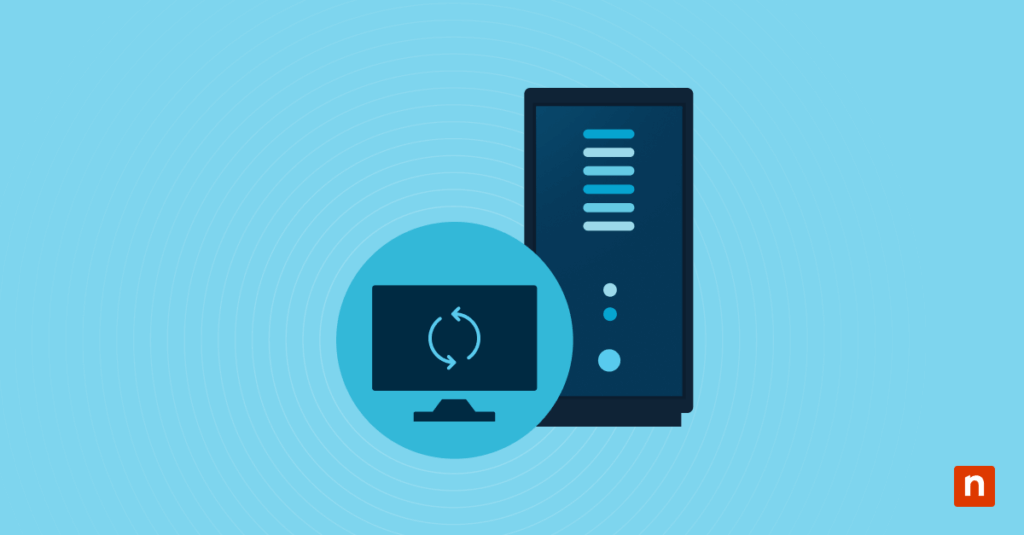Il protocollo RDP (Remote Desktop Protocol) è uno strumento di rete e di risoluzione dei problemi affidabile per gli amministratori IT. Tuttavia, gli amministratori devono prima creare un sistema di sicurezza adeguato per garantire che la connessione non possa essere sfruttata.
Un modo per farlo è cambiare la porta Remote Desktop sui dispositivi in rete. Questo semplice passaggio aiuta a proteggere un punto di ingresso vulnerabile e a semplificare i protocolli in qualsiasi ambiente gestito. Segui questa guida per capire come queste impostazioni possono essere configurate e convalidate subito dopo.
Prerequisiti e metodo per modificare la porta Remote Desktop
Prima di apportare qualsiasi modifica, prendi nota di questi sistemi e dei requisiti di accesso per un’implementazione e un test senza problemi.
✔️ Devi aver effettuato l’accesso con i privilegi di amministratore.
✔️ Assicurati che Remote Desktop sia abilitato.
✔️ Supporta più endpoint RDP dietro un IP condiviso.
✔️ Rispetta i criteri di sicurezza dell’organizzazione.
✔️ Familiarità con l’interfaccia e le funzionalità dell’editor di registro.
⚠️ Attenzione: Le modifiche involontarie al registro di Windows possono compromettere le prestazioni e la stabilità del sistema. Scopri come eseguire il backup del Registro di sistema e creare un punto di ripristino prima di configurare il database.
Modifica la porta RDP tramite l’Editor del Registro di sistema
Per completare questa azione, dovrai modificare il Registro di Windows. Per familiarizzare con il database del Registro, consulta il nostro video interattivo su come utilizzare l’Editor del Registro.
Altrimenti, puoi fare riferimento a questi passaggi per continuare:
- Premi la combinazione di tasti Win + R, digita regedit e clicca su OK per aprire l’ Editor del registro.
- Vai al seguente percorso, cercandolo manualmente o incollandolo nella barra degli indirizzi del Registro di sistema: HKEY_LOCAL_MACHINE\SYSTEM\CurrentControlSet\Control\Terminal Server\WinStations\RDP-Tcp
- Nel riquadro di destra, individua il valore DWORD PortNumber .
- Clicca due volte su di esso e seleziona Modifica.
- In Base, scegli Decimale e sostituisci il valore 3389 (predefinito) con la porta desiderata (per esempio 3390, 443, 50001)
- Clicca su OK per confermare e chiudi l’editor del registro.
Potresti dover riavviare il sistema o il servizio Remote Desktop per applicare le modifiche.
La prossima volta che ti connetterai a questo dispositivo utilizzando la connessione Desktop remota, inserisci il nome host e il numero di porta aggiornati.
Aggiorna il firewall di Windows per la nuova porta RDP
Dopo aver modificato la porta, è essenziale aggiornare le impostazioni del firewall per riconoscere la nuova porta e consentire le connessioni. Per farlo, puoi creare una nuov regola in entrata.
- Dalla Ricerca Windows, apri Windows Defender Firewall con sicurezza avanzata.
- Clicca su Regole in entrata e su Nuova regola per aprire la procedura guidata per creare una nuova regola in entrata.
- In Tipo di porta, seleziona l’opzione Porta , quindi clicca su Avanti.
- Scegli TCP, inserisci la nuova porta nel campo Porte locali specifiche e clicca su Avanti.
- Seleziona Consentire la connessione, clicca su Avanti e applica la regola a tutti i profili.
- Imposta un nome per la regola (per esempio Porta RDP personalizzata) e seleziona Fine per confermare e uscire.
Dopo la configurazione, testa la connessione RDP utilizzando la nuova porta. Se la connessione non riesce, verifica che la regola sia attiva e correttamente configurata per consentire il traffico TCP sulla porta designata.
Conferma che la nuova porta remote desktop sia attiva o in ascolto
Nel prompt dei comandi o in PowerShell, utilizza il comando netstat -an | findstr :<your-port> per verificare se la nuova porta sia effettivamente aperta e in ascolto.
Esempio:
netstat -an | findstr :3389 3390
Se la modifica è avvenuta con successo, dovresti vedere lo stato LISTENING .
Modifica della porta RDP: Ulteriori considerazioni e suggerimenti
La modifica della porta aggiunge complessità e protezione, ma non deve sostituire l’autenticazione forte e i protocolli del firewall. Mantieni le impostazioni standard e prendi in considerazione questi ulteriori suggerimenti per applicare le nuove impostazioni e massimizzare l’efficace dell’uso di RDP.
- Clienti RDP: Quando ti connetti tramite la nuova porta, utilizza: <hostname or IP>:<port>.
- Range porte: Scegli una porta non in conflitto con altre e non utilizzata, indicata da un numero superiore a 1024 e inferiore a 65535.
- Forwarding di porte router/NAT: Se accedi alla macchina in remoto tramite Internet, configura il router il forwarding della nuova porta RDP.
- Le sessioni RDP possono bloccare il desktop remoto, cosa che lo rende ideale per la gestione degli endpoint ma meno per la collaborazione.
ℹ️ Nota: Purtroppo non esiste un GPO diretto che controlli la modifica della porta RDP. Di conseguenza, i responsabili IT devono affidarsi al registro o allo scripting per effettuare distribuzioni di massa.
Best practice per la configurazione della porta Remote Desktop
Lasciare le impostazioni predefinite senza controllarle è un grosso rischio per gli ambienti IT. Queste configurazioni non sono un segreto per gli utenti avanzati e gli hacker, cosa che rende il tuo sistema vulnerabile anche ai problemi di conformità interna.
Il servizio Remote Desktop è uno strumento potente ed essenziale per gli amministratori IT, pertanto la configurazione delle sue impostazioni dovrebbe essere una delle priorità principali quando si vuole aumentare la sicurezza della rete. Per ulteriori informazioni su come utilizzare RDP, consulta il nostro blog o fai riferimento a NinjaOne Remote® per scoprire l’integrazione avanzata per la gestione dell’accesso remoto.